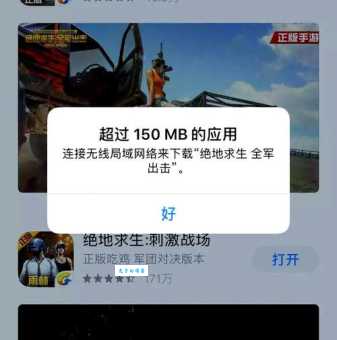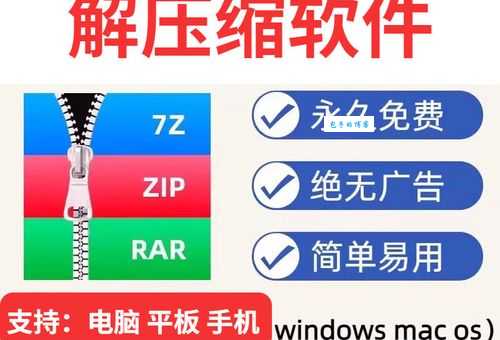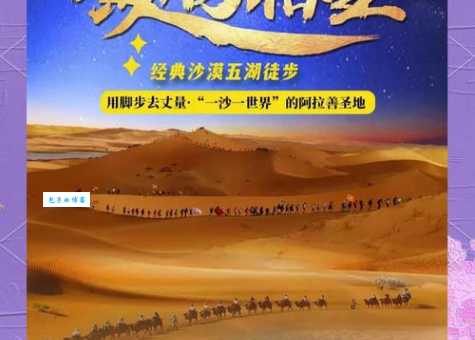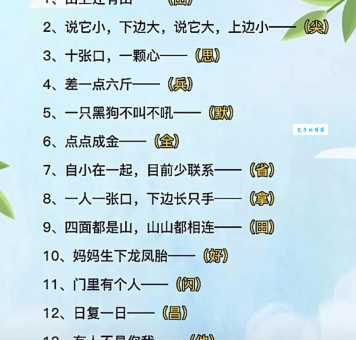桌面图标有阴影怎么办?教你一键去除小技巧
各位亲爱的电脑用户们,有没有遇到过这样的情况:某天打开电脑,突然发现桌面图标下面多了一层阴影,看起来怪不舒服的?作为一个经常折腾电脑的小编,我可太懂这种困扰了!今天就来和大家分享几个简单有效的方法,帮你轻松解决这个"小烦恼"。
为什么桌面图标会有阴影?
在教大家解决方法之前,我们先来了解一下为什么会出现这种情况。其实啊,Windows系统默认会给桌面图标加上阴影效果,这是为了让图标在背景上更突出、更清晰。但有时候系统设置出了或者某些优化软件"好心办坏事",就会导致阴影效果变得特别明显,甚至影响美观。
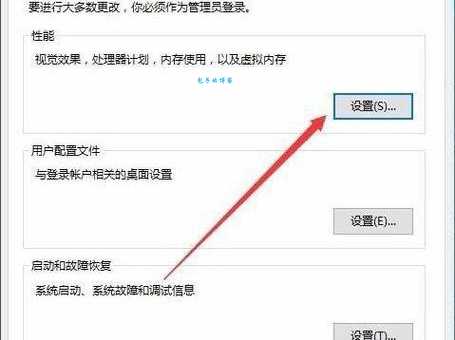
我遇到过夸张的情况是,一位朋友的电脑桌面图标阴影深得像3D浮雕一样,简直可以当艺术品展览了!不过别担心,下面这些方法99%都能解决
方法一:系统设置一键搞定
简单的方法往往有效,这句话在解决电脑问题上特别适用。Windows其实自带了一个开关可以控制图标阴影效果:
1. 在桌面空白处右键点击,选择"个性化"
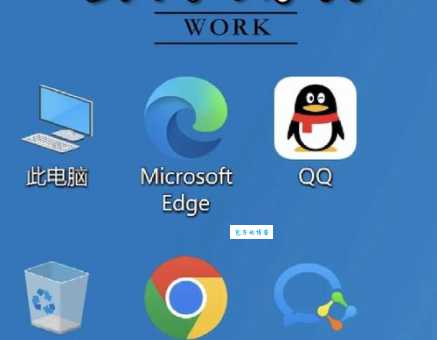
2. 在左侧菜单中选择"主题"
3. 点击右侧的"桌面图标设置"
4. 在弹出的窗口中,取消勾选"允许主题更改桌面图标"
5. 点击"确定"保存设置
这个方法简单到我都觉得有点不好意思写出来,但确实有效!不过有时候系统抽风,这个方法可能不太管用,那就试试下面的进阶方案。
方法二:性能选项调整
Windows为了视觉效果牺牲性能是常有的事,我们可以通过调整性能选项来关闭阴影效果:
1. 右键点击"此电脑",选择"属性"
2. 点击左侧的"高级系统设置"
3. 在"性能"区域点击"设置"
4. 在"视觉效果"选项卡中,找到"在桌面上为图标标签使用阴影"
5. 取消勾选这个选项,或者直接选择"调整为佳性能"
6. 点击"确定"保存
| 优点 | 缺点 |
|---|---|
| 一次性解决多种视觉效果/td> | 可能会关闭其他你喜欢的视觉效果 |
| 提升系统运行速度 | 界面会变得相对"简陋" |
方法三:注册表编辑器大法
如果上面两种方法都不奏效,那就得请出我们的终极武器——注册表编辑器了。不过要提醒大家,修改注册表有风险,操作前好先备份。
1. 按下Win+R,输入"regedit"回车
2. 导航到:HKEY_CURRENT_USER\Software\Microsoft\Windows\CurrentVersion\Explorer\Advanced
3. 在右侧找到或新建一个名为"ListviewShadow"的DWORD值
4. 将其值设置为0
5. 重启电脑使更改生效
这个方法虽然有点技术含量,但效果通常立竿见影。记得操作时要小心,别动其他你不熟悉的设置哦!
方法四:桌面背景检查
有时候问题可能出在你的桌面背景上。如果你使用的是HTML文档或某些特殊格式的壁纸,可能会导致图标阴影异常。试试把壁纸换成普通的.jpg或.png图片,看看问题是否解决。
方法五:终极重置大法
如果方法都试过了还是不行,那可能是系统文件出了这时候可以尝试:
1. 在开始菜单搜索"cmd",右键选择"以管理员身份运行"
2. 输入以下命令并回车:sfc /scannow
3. 等待系统扫描并修复损坏的文件
这个过程可能需要一些时间,但能解决很多莫名其妙的系统
预防胜于治疗
解决了问题后,我们也要想想怎么避免再次发生。以下是一些小建议:
1. 谨慎使用系统优化软件,很多"一键优化"功能会擅自修改视觉效果设置
2. 定期清理系统垃圾,保持电脑运行顺畅
3. 安装可靠的杀毒软件,避免恶意软件干扰系统设置
4. 重大系统更新前做好备份,以防不兼容问题
特殊情况处理
有时候图标阴影问题可能伴随着其他异常,比如:
1. 图标显示不全
2. 桌面刷新缓慢
3. 右键菜单异常
这种情况下,可能需要更全面的解决方案,比如重建图标缓存:
1. 打开任务管理器(Ctrl+Shift+Esc)
2. 结束"Windows资源管理器"进程
3. 点击"文件"->"运行新任务"
4. 输入"cmd"并勾选"以系统管理权限创建此任务"
5. 输入以下命令依次执行:
del /a /q %localappdata%\IconCache.db
taskkill /f /im explorer.exe
start explorer.exe
写在后
看到这里,相信你已经掌握了多种解决桌面图标阴影的方法。从简单到复杂,总有一款适合你!电脑问题就是这样,有时候一个小症状可能有多种原因,多试试不同的方法准没错。
你平时遇到电脑小问题时是怎么解决的呢?是直接百度搜索,还是打电话求助"技术宅"朋友?或者你有一套自己的排错流程?欢迎在评论区分享你的经验,说不定你的方法能帮到更多人呢!